WPS如何设置自动求和?
在WPS表格中,选中需要求和的单元格区域,然后点击顶部菜单中的“公式”或“开始”选项卡,找到“自动求和”按钮(Σ符号),点击后系统会自动计算并显示总和,按回车键确认即可。

WPS自动求和功能的基本使用方法
在单元格中快速插入求和公式
输入公式直接求和: 在需要显示结果的单元格中输入 =SUM(选择区域),例如 =SUM(A1:A10),按回车即可显示总和,此方法简单直观,适用于明确范围的求和操作,特别适合处理已知数据区间的日常统计任务。
使用公式栏手动编辑: 点击目标单元格后,在上方的编辑栏输入求和函数,输入过程WPS会自动提示函数格式,帮助用户快速完成公式,适合熟悉函数语法的用户使用,公式灵活性高,可按需调整。
通过复制粘贴加速操作: 若多个区域需要重复求和,可将写好的求和公式复制到其他目标单元格,WPS会自动调整引用区域,适用于批量操作需求,大幅提高效率,节省逐一输入的时间。
使用菜单栏按钮实现自动求和
点击“自动求和”按钮操作: 选中目标单元格或区域后,点击菜单栏“开始”或“公式”选项卡中的“自动求和”(Σ)图标,WPS会自动识别求和区域并插入公式,是最常用的方式之一,用户无需手动输入函数。
调整自动选中区域范围: 若WPS自动识别的区域不符合需求,可手动拖动鼠标重新选择数据区域,再按回车键确认,此方法适用于数据间有空行或格式不统一的情况,可确保计算结果准确无误。
配合工具栏快速定位: 自动求和按钮可通过工具栏自定义添加到常用栏中,方便用户一键使用,特别适合经常处理表格数据的用户,可节省寻找按钮的时间,提高日常办公效率。
多行多列求和的设置技巧
如何选择多个区域进行合并求和
使用逗号分隔多个区域: 在WPS表格中使用 =SUM(A1:A5,C1:C5) 格式即可对多个不连续区域求和,逗号表示合并多个范围,是处理分类数据时常用的方法,操作灵活高效。
按住Ctrl键手动选择区域: 在插入求和函数时,可以用鼠标按住Ctrl键点击多个不连续区域,WPS会自动将所选区域填入SUM函数中,适用于图表不连续但需统一统计的情况,尤其在制作汇总表时非常实用。
合并求和避免空值干扰: 在选择多个区域时尽量确保每个区域中为数值类型,避免文字或空单元格干扰求和结果,确保统计结果准确性,特别适用于财务或分项数据统计。
横向与纵向批量求和的方法
使用拖动方式批量填充: 在一行或一列中先设置一个求和公式,再拖动填充柄向下或向右扩展,WPS会自动调整对应区域进行求和,适合批量计算表格中的每行或每列总和,省时高效。
利用数组公式实现快速统计: 结合SUM函数和快捷引用方式可同时对多个区域进行横向或纵向求和,例如 =SUM(A1:D1) 可用于横向求和,=SUM(A1:A10) 用于纵向统计,适合大规模数据表。
设置统一格式简化操作流程: 建议先统一表格结构与格式,然后使用批量公式和填充功能,这样能确保公式自动适配每一行或列,减少手动输入错误,提高整体效率和准确度。
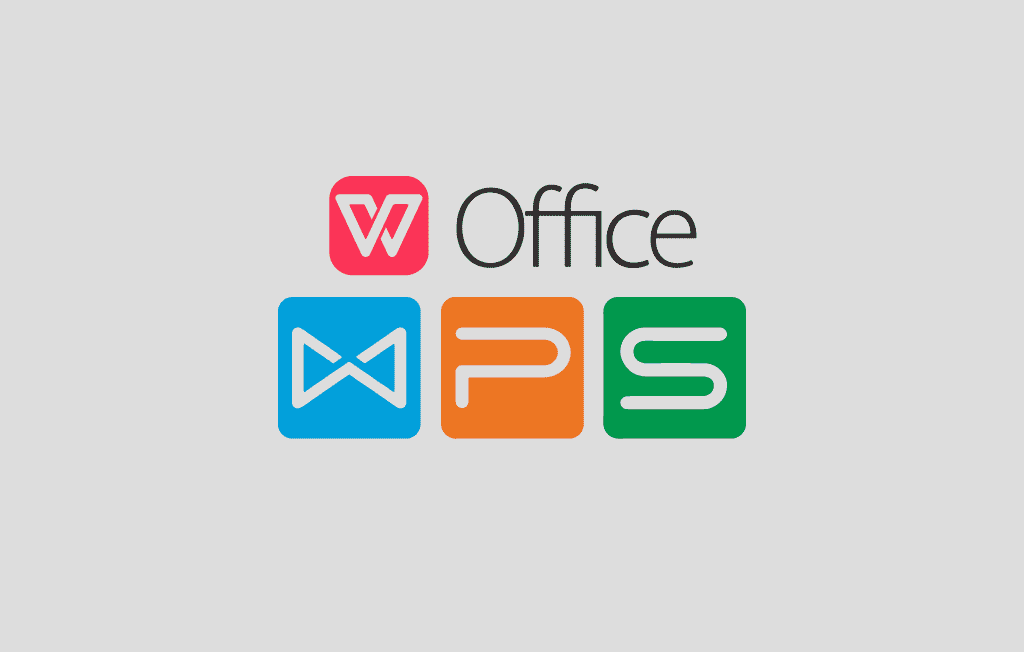
设置自动求和公式的快捷方式
使用快捷键快速插入SUM函数
使用Alt+=组合键: 在WPS表格中,选中目标单元格后按下Alt和等号(=)键,即可快速插入=SUM()函数,WPS会自动识别上方或左侧的数值区域进行求和,此方法无需手动输入,操作便捷高效。
自动识别求和区域: 使用快捷键时,系统会默认向上或向左寻找连续数值区域进行求和,适用于数据整齐排列的表格,在不修改区域的情况下几乎能一键完成统计,大幅节省时间。
快捷键适合重复性操作: 当需对多组数据分别求和时,快捷键可以反复使用,在每个目标单元格快速插入求和公式,特别适合日常大量数据汇总和表格处理工作,提升效率明显。
利用函数输入栏手动编辑求和公式
直接在编辑栏输入函数: 选中目标单元格后,在WPS顶部公式栏手动输入 =SUM(区域) 公式,如 =SUM(B2:B10),适用于需精确控制统计范围的场景,操作灵活可定制。
结合多区域求和使用: 除了常规区域,还可在函数中手动添加多个范围,如 =SUM(A1:A5,C1:C5),输入时WPS会实时提示函数格式,帮助用户确认语法是否正确,避免出错。
修正或复制已有函数内容: 函数栏还可用于修改已有求和公式,如调整求和范围、替换列号等,同时可复制粘贴到其他单元格进行批量处理,是熟练用户常用的编辑方式之一,精准且高效。
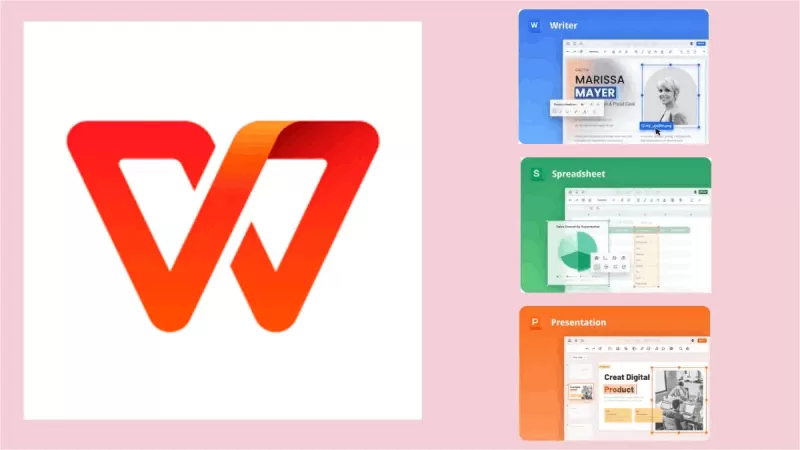
自动求和结果显示的格式调整
修改求和结果的小数位数与单位
使用格式工具设置小数位数: 在WPS表格中,选中含有求和结果的单元格后,点击工具栏上的“增加小数位”或“减少小数位”按钮,即可快速调整显示的位数,适合对金额或精度有要求的数据处理。
通过“设置单元格格式”更改单位显示: 右键点击求和结果单元格,选择“设置单元格格式”,在弹出的窗口中可选择“数字”、“货币”或“会计”选项,并添加¥、$ 等单位符号,使结果更符合实际用途。
自定义格式提升表达准确性: 在设置格式时还可选择“自定义”类型,自行输入如“#,##0.00元”这样的格式,既能控制小数位数,又能直接显示单位,适用于报表输出和正式文档使用。
设置求和结果的字体颜色和边框
更改字体颜色突出显示: 选中求和单元格后,可通过工具栏中的“字体颜色”按钮选择红色、蓝色等醒目颜色,用于强调总和结果,尤其在多项数据中可帮助快速识别重点信息。
添加边框增强视觉结构: 点击“边框”按钮选择“外边框”、“所有边框”或自定义样式,可以为求和结果添加边框,增强数据分区效果,适用于制作专业表格和清晰的财务报表。
结合背景色提升对比度: 除了字体和边框,也可设置背景颜色,使求和结果区域与其他单元格区分开来,提升整体视觉层次感,使数据结构更清晰,便于审阅和打印。
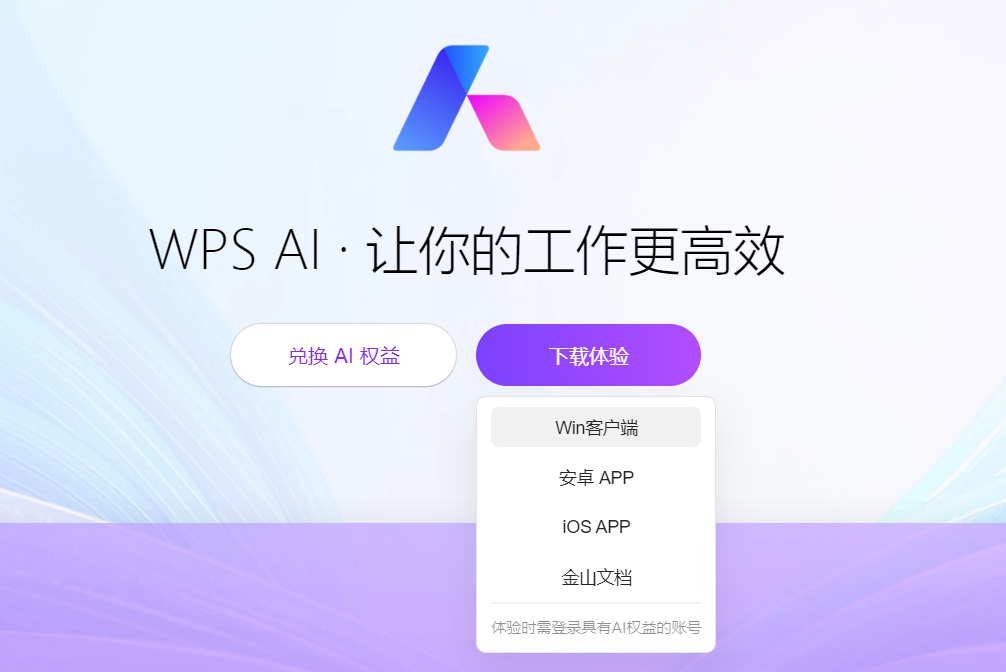
自动求和在移动端WPS的使用方法
安卓系统中如何实现自动求和
打开WPS表格进入编辑模式: 在安卓手机上打开WPS表格文件,点击需要求和的单元格后,底部会出现编辑菜单,点击“函数”或“fx”图标即可进入函数选择界面,支持触屏操作,界面友好。
选择SUM函数并指定区域: 在函数列表中选择“SUM”函数后,WPS会提示用户选择求和的数据区域,可以用手指拖动选取多个单元格,区域选好后点击“完成”或“√”确认插入公式。
调整结果样式与范围: 插入求和函数后,可以通过点击结果单元格进行格式设置,如小数位数、字体样式等,若求和范围选错,也可长按公式再次进入编辑状态,修改更方便。
iPhone用户操作自动求和的路径
进入WPS并加载表格文件: 在iPhone中打开WPS后,选择表格文档并进入编辑界面,轻点目标单元格,再点击下方浮动菜单中的“函数”图标,即可进入函数插入页面,操作流程与安卓类似。
插入求和函数执行统计: 选择“SUM”函数后,手动或滑动屏幕选中所需求和的数据区域,选定区域后点击“完成”按钮,WPS会自动将求和公式插入到当前单元格,结果实时显示。
调整结果并优化显示效果: 求和完成后可通过“格式”选项设置字体颜色、数字样式或小数位数,确保结果清晰可辨,同时也可复制此公式应用于其他单元格,实现批量统计目的。
WPS表格中如何批量对多列数据求和?
WPS中自动求和按钮无法使用怎么办?
=SUM() 函数完成求和。WPS手机版如何快速实现自动求和?
WPS会员账号通常可同时登录5台设备,包括Windows与Mac电脑。登录后可在…
有,WPS Office 有国际版,支持多种语言,面向海外用户。国际版界面简洁、…
在WPS中一起编辑文档,需将文档上传至云端(WPS云文档)。邀请协作者通过分享链…
是的,WPS Office是由中国金山软件公司开发的一款综合性办公软件,提供文字…
打开WPS软件或访问官网,点击右上角的“登录”按钮,选择“注册账号”,填写手机号…
WPS是一款由金山办公开发的办公软件套装,包含文字(Word)、表格(Excel…

